Az idők változásával a gyerekek preferenciája és játékai kültériről mobilra változtak. Ha a 90-es évek lettek volna, a legtöbb szülő a házon kívül találta volna gyerekeit a zúzódásokkal teli koszban. Nos, már nincsenek a 90-es évek, és a játszóterek leszűkültek a mobiltelefonokra. Ma, ha meg akarja találni a gyerekeit, ez csak akkor lehetséges, ha ők azt akarják, hogy megtalálja őket. De ha megajándékozta gyermekeit az iPhone-nal, van néhány módja annak, hogy megtalálja tartózkodási helyét a térképen. Tehát nézzük meg, hogyan lehet nyomon követni gyermekeit iPhone-nal:
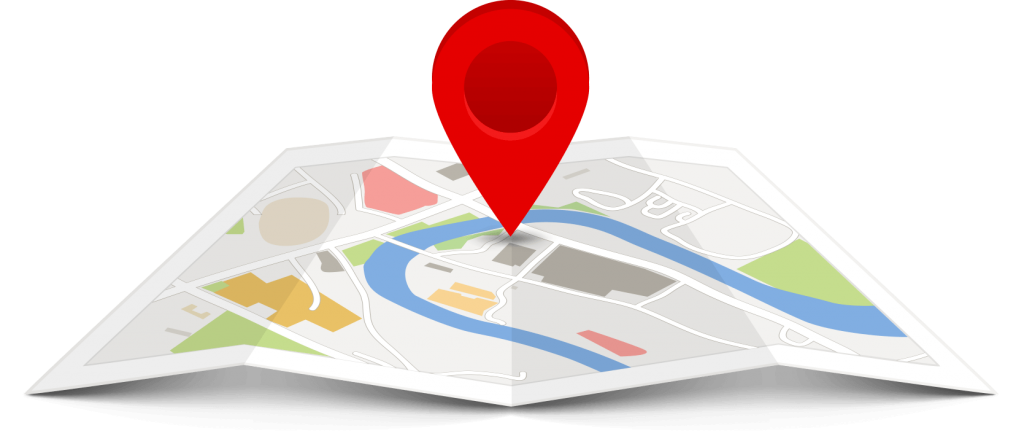
Forrás: Copy9.com
1. Kövesse nyomon gyermekeit a Barátaim keresése funkcióval:
A Find My Friends az egyik legjobb módja annak, hogy nyomon kövesse gyermekeit iPhone-nal. A beállítás előtt győződjön meg arról, hogy gyermeke magánál tartja az iPhone-t vagy egy működő internetkapcsolattal rendelkező mobil iPadet. Ez az alkalmazás és funkció nem működne internet nélkül, mivel meg kell osztani a helyet. Fontos tudni, hogy gyermeke telefonjának GPS-jének bekapcsolása nem működik úgy, ahogy azt a filmekben mutatják. A telefon GPS-je nagyon privát dolog.
Kezdésként vegye elő gyermeke iPhone-ját, és indítsa el a Beállításokat. Ott koppintson gyermeke nevére a tetején, és válassza a Családi megosztás lehetőséget . Folytassa a Helymegosztás elemre koppintással , majd az alábbi első képernyőn érintse meg a Hely megosztása elemet . Ha elkészült, egy másik képernyőt nyit meg.
A második képernyőn válassza ki, hogy az iCloud melyik eszközt használja a gyerekek tartózkodási helyének megosztásához. Dönthet úgy is, hogy megosztja gyermeke tartózkodási helyét a család többi tagjával, hogy figyelemmel kísérje.
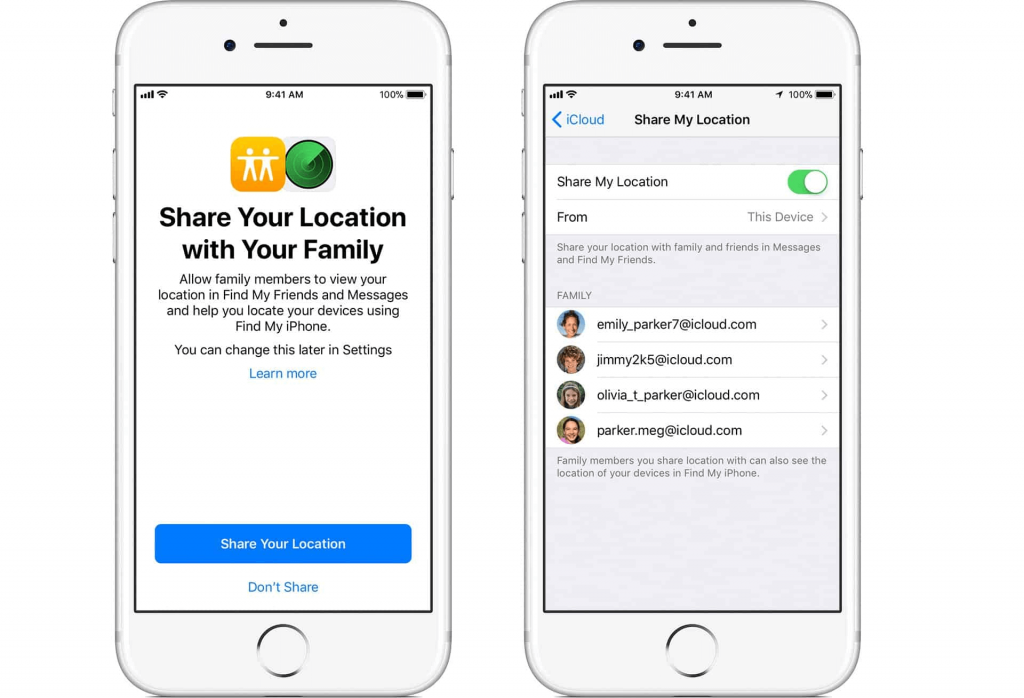
Forrás: Apple
Ha végzett gyermeke iPhone-jának beállításával, itt az ideje, hogy nyomon kövesse. Csak indítsa el a Find My Friend alkalmazást, és láthat egy pulzáló pontokkal ellátott térképet, amely megmutatja mindenki tartózkodási helyét, aki engedélyezte a tartózkodási helyét. Ez magában foglalja a gyermek iPhone készülékét is.
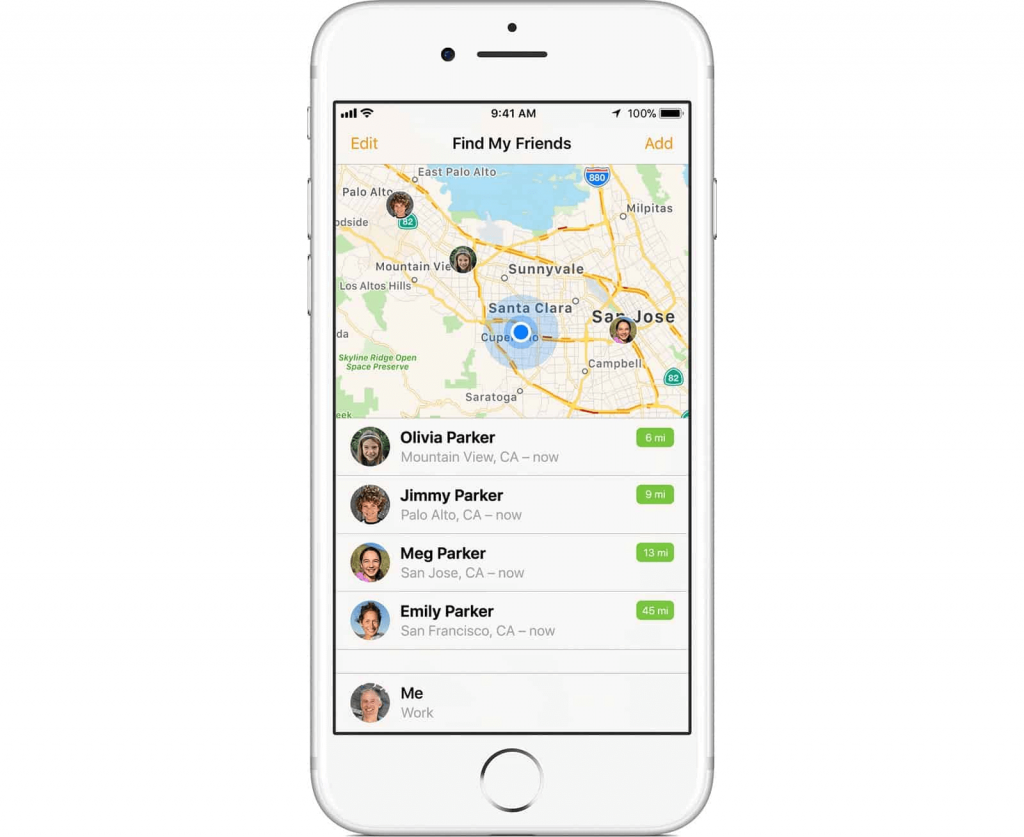
Forrás: Apple
2. Nyomon követés az Message App segítségével:
Ha úgy gondolja, hogy gyermekei megkérdőjelezhetik a nyomkövető alkalmazást, jobb, ha biztonságosan játszanak, és használnak egy másik nagyszerű követési módot – az üzenetalkalmazást. Ha tudni szeretné gyermeke tartózkodási helyét, indítsa el az üzenetküldő alkalmazást, és lépjen a gyermekét is magában foglaló beszélgetési szálra. Ezután érintse meg a kis információ ikont ? (kis kör, benne "i"-vel) a jobb oldali felső sarokban. Ez elindítja a térképet a teljes képernyőn, és megmutatja a helyüket.
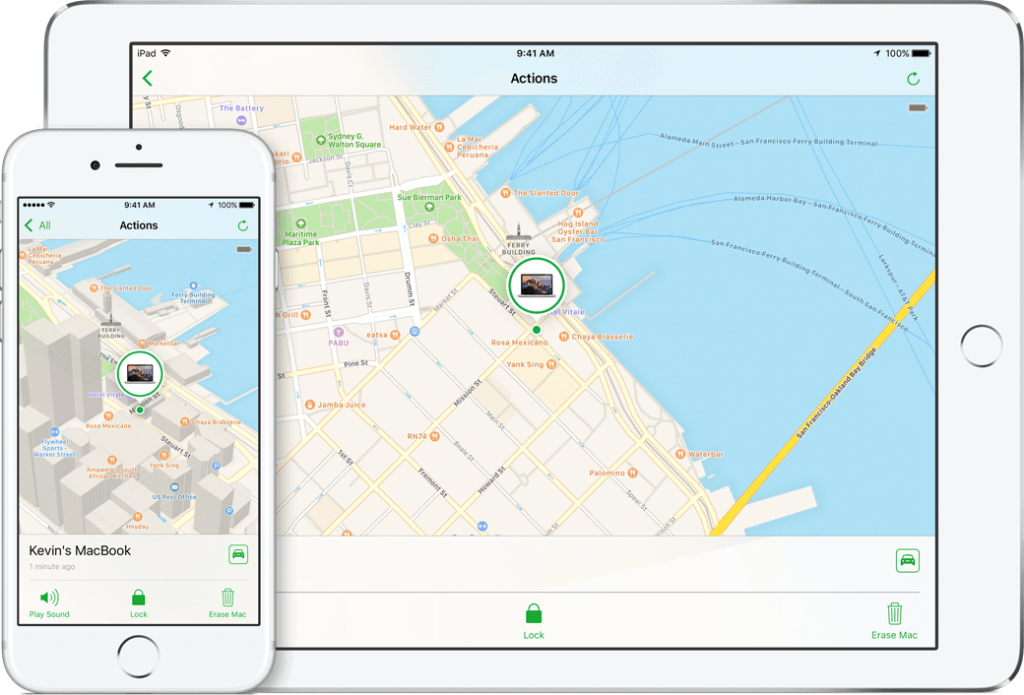
Ha követi a fenti trükköt egy csoportban, akkor megmutatja a csoportba tartozók tartózkodási helyét. Ha privát beszélgetésről van szó, akkor megosztják az egyetlen személy tartózkodási helyével, akivel csevegtél.
Összességében, ha fél attól, hogy átadjon egy technikai kütyüt a gyerekeinek, figyelembe kell vennie a kapcsolódó előnyöket is. Bár a szakértők nem javasolják, hogy a gyerekek még ilyen eszközöket is használjanak, de ha ezzel szemmel tarthatja a közérzetüket, az rendben van. Abban az esetben, ha szkeptikus, hogy iPhone-t adjon gyermekeinek, alkalmazhatja a szülői zárat, majd átadhatja. Ha tud néhány érdekesebb módszert gyermekei iPhone használatával történő nyomon követésére, tudassa velünk az alábbi megjegyzésekben.
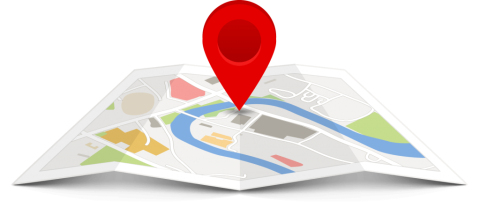
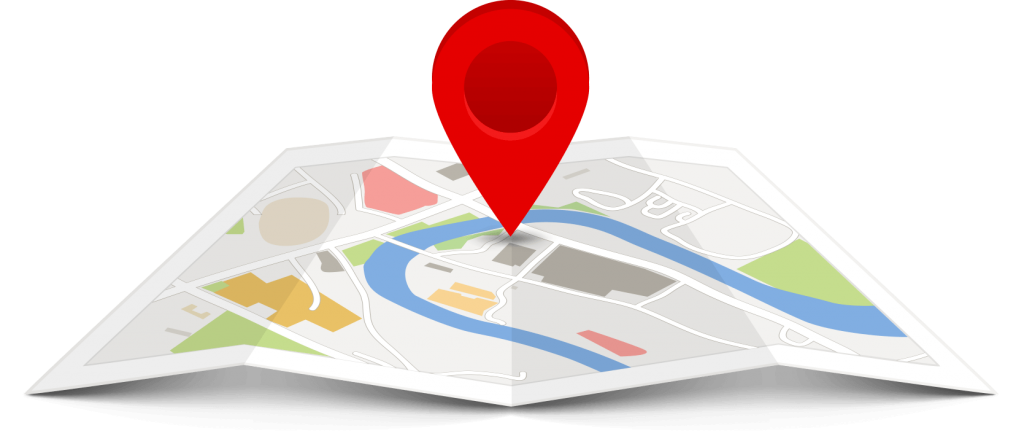
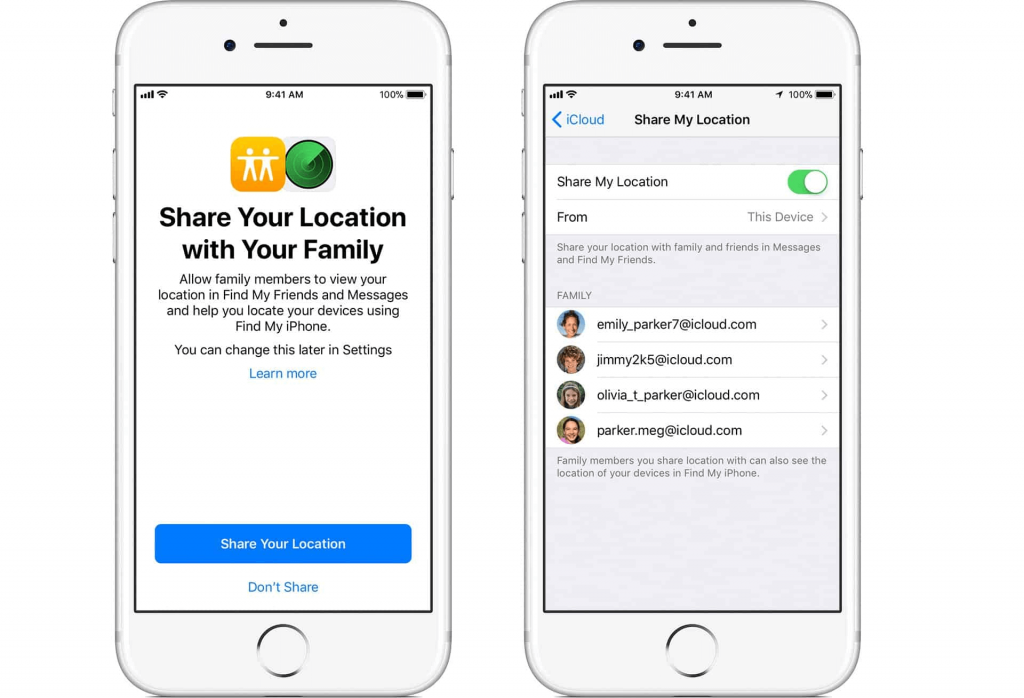
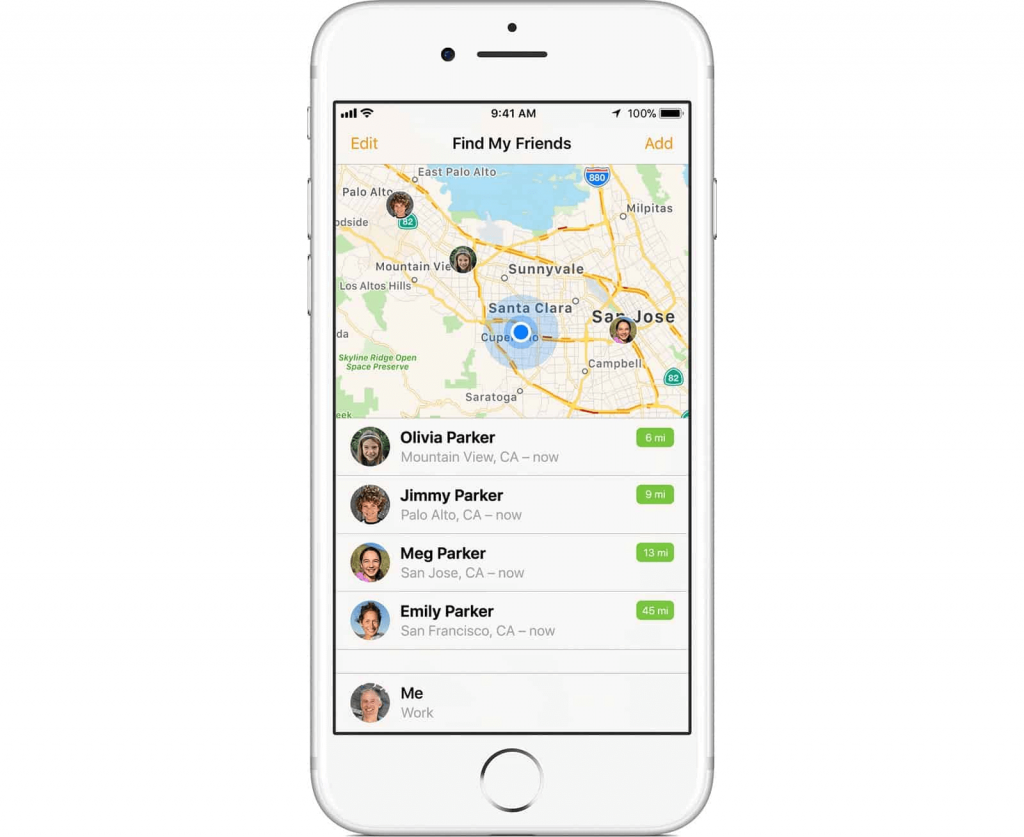
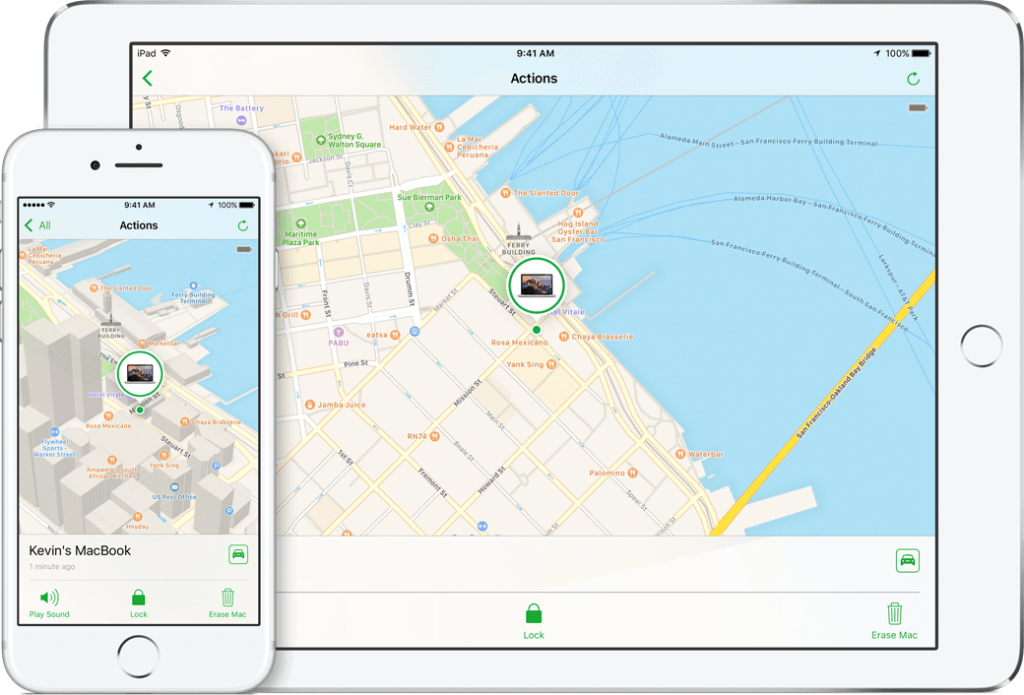








![Feltételes formázás egy másik cella alapján [Google Táblázatok] Feltételes formázás egy másik cella alapján [Google Táblázatok]](https://blog.webtech360.com/resources3/images10/image-235-1009001311315.jpg)
